Poest mõne Windowsi rakenduse installimisel ja kasutamisel võite märgata seda tõrketeadet -Määratud kasutajal pole kehtivat profiiliviga‘. See probleem ilmneb tavaliselt programmi nõuetekohase loa puudumise tõttu WindowsApps kaust või mõni muu osapoole rakendus on rakenduse protsessiga vastuolus.
Eelkontroll
1. Lihtsalt taaskäivitage üks kord oma arvutisse ja seejärel kontrollige rakendust uuesti.
2. Keela viirusetõrje (kui see on olemas) ja proovige veel kord rakendusele juurde pääseda.
Parandage 1 - värskendage ja taaskäivitage arvuti
1. Klõpsake avamiseks nuppu Start ja seejärel seadete ikooni seaded.
2. Kliki värskendamine ja turvalisus.
3. Nüüd, kontrolli kas uuendused on saadaval ja värskendage oma arvutit, kui on värskendusi.
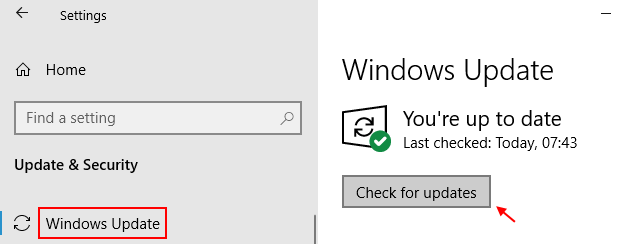
4. Taaskäivita arvutiga.
Parandage 2 - desinstallige vastuolulised kolmanda osapoole rakendused
Probleemi lahendamiseks võite vastuolulised kolmanda osapoole rakendused süsteemist desinstallida.
MÄRGE –
Kasutajate aruannete kohaselt on need kaks probleemi põhjustanud süüdlased.
a. CloudPaging Player. b. Creo prooviversioon (3D CAD tarkvara)
1. Alguses vajutage Windowsi klahv + R.
2. Siis kirjuta "appwiz.cpl“. Pärast seda vajuta Sisenema võti.

3. Paremklõpsake probleemsel rakendusel ja klõpsake nuppuDesinstalli“.

Kui olete selle tarkvara desinstallinud, sulgege juhtpaneeli aken. Proovige veel kord rakendusele juurde pääseda. Võite ka kasutada mis tahes muu viis desinstallimiseks need rakendused.
Parandage 3 - desinstallige ja installige rakendus uuesti
Kui miski pole seni probleemi lahendamisel aidanud, proovige rakendus seadmest desinstallida. Taaskäivita teie masin. Seejärel installige rakendus arvutisse ja uuesti.
Rakenduse uus installimine peaks probleemi lahendama.
Parandage 4 - omage kausta WindowsApps
Nagu me oleme arutanud, on selle probleemi üheks peamiseks põhjuseks WindowsAppsi nõuetekohase loa puudumine.
Toimingud peidetud kaustade vaatamiseks
1. Vajutage Windowsi klahv + E File Exploreri ekraani avamiseks.
2. Järgmiseks klõpsake nuppuVaade”Menüüribal.
3. Seejärel klõpsakeValikud“.

4. Aastal Kaustavalikud avage akenVaade”Vahekaart.
5. Nüüdsest Kontrollima valik "Kuva peidetud failid, kaustad ja kettad“.
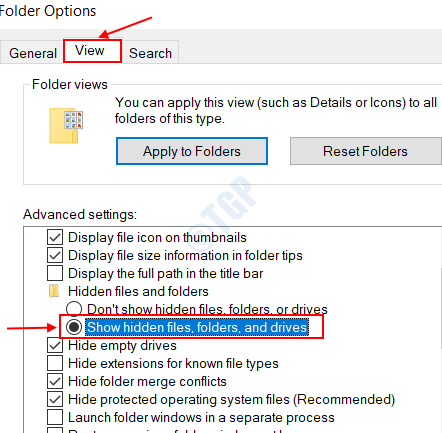
6. Pärast seda klõpsake nuppuRakendaJa siis edasiOkei“.

Sammud kausta WindowsApps omamiseks
1. Kõigepealt avage File Explorer, vajutades klahve Windows + E koos.
2. Seejärel minge sellesse asukohta -
C: / Program Files
3. Järgmisena paremklõpsake nuppuWindowsApps”Ja klõpsake nuppu“Atribuudid”Sellele juurdepääsemiseks.
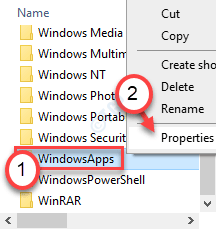
4. Pärast seda klõpsake nuppuTurvalisus”Vahekaart.
5. Järgmiseks klõpsake nuppuTäpsem”Täpsemate seadete muutmiseks.
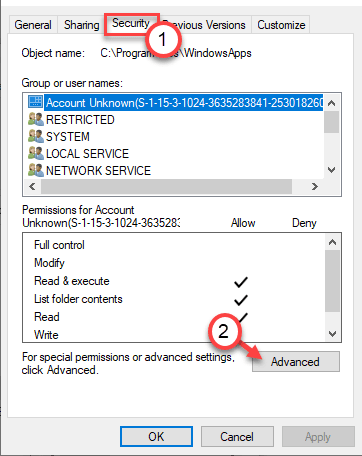
6. Märkate, et kausta praegune omanik on määratud ‘TrustedInstaller’.
7. Peate seda muutma. Seejärel klõpsakeMuuda“.

8. Pärast seda klõpsake nuppuTäpsem“.

9. Lihtsalt klõpsake lihtsaltLeidke kohe“.
10. Siit leiate kasutajate ja rühmade loendi. Seejärel kerige rühmade või kasutajate loendis alla ja valige sinu kasutajanimi.
(Minu jaoks on see “Sambit”, kuna see on minu konto nimi. )
11. Kliki "Okei“.

10. Lõpuks klõpsake nuppuOkei”Omaniku vahetamiseks.

11. Siis, Kontrollima kasti kõrvalAsendage omanik allhankijatele ja objektile“. ja klõpsake nuppuRakenda“.
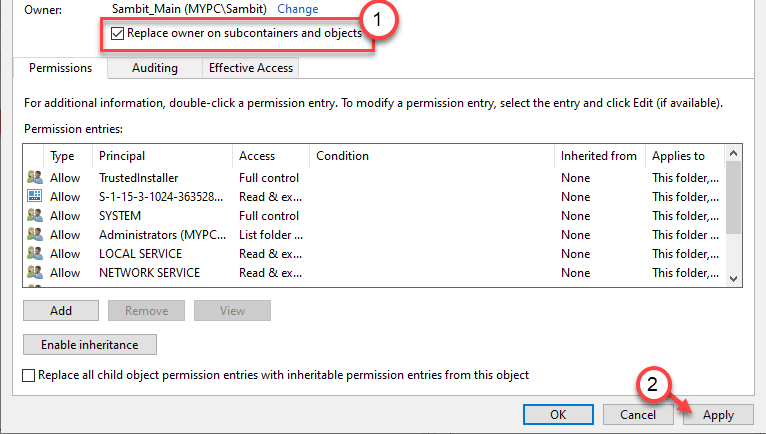
12. Järgmisena peate oma kausta täielikult kontrollima.
13. Klõpsake siinLisama”Printsipaali valimiseks.
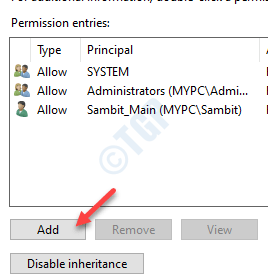
14. Pärast seda klõpsake nuppuValige printsipaal“.
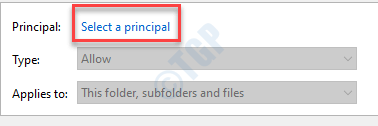
15. Jällegi klõpsake nuppuTäpsem“.
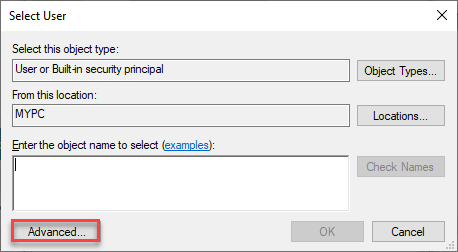
16. Jällegi klõpsake nuppuLeidke kohe“.
17. Järgmisena kerige alla ja valige oma konto nimi (selle arvuti jaoks onSambit“.)
18. Salvestage muudatus, klõpsates nupul „Okei“.

19. Kliki "Okei”Selle objekti lisamiseks.

20. Järgmine Kontrollima kasti kõrvalTäielik kontroll”Valik.
21. Seejärel klõpsakeOkei“.
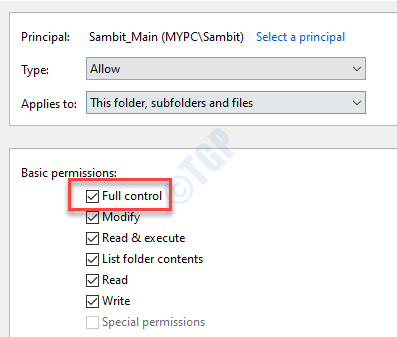
22. Lõpuks klõpsake nuppuRakendaJa siis edasiOkei“.

23. Täpsemate turvaseadete menüüs klõpsake nuppuPärimise lubamine“.

24. Tulles tagasi Advanced Security seadete juurde, klõpsake nuppuRakenda"Ja"Okei”Selle salvestamiseks.

Sulgege File Exploreri ekraan. Taaskäivita sinu arvuti.
See annab teie kontole kausta Appdata omandiõiguse. Proovige uuesti rakendusele juurde pääseda.
Parandage 5 - teisaldage kaust WindowsApps
Proovige kaust Appdata vaikeasukohast teise oma arvutisse teisaldada.
1. Vajutage lihtsalt nuppu Windowsi klahv + E võtmed koos.
2. Kui File Explorer avaneb, minge sellesse asukohta -
C: \ Program Files \ WindowsApps
3. Seejärel paremklõpsake nuppuWindowsApps”Ja klõpsake nuppu“Lõika“.
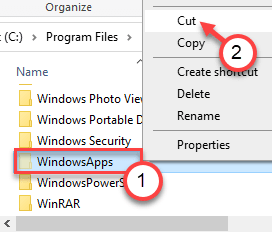
4. AvageDokumendid”Kaust.
5. VajutageCtrl + V"Kleepida"WindowsApps”Kaust seal.
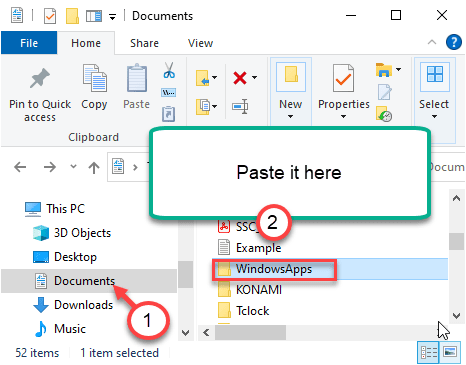
Kui olete sinna kausta kleepinud, käivitage probleemne rakendus uuesti. Nüüd, seekord rakenduse käivitamise ajal, on kausta Dokumendid all oleval WindowsAppsil nüüd piisav luba.
See peaks teie probleemi lahendama.


